Zainstaluj ponownie sterowniki klawiatury, aby je odświeżyć i uzyskać nowe
- Ponieważ język hindi ma swój własny, unikalny alfabet, bardzo trudno jest pisać w języku hindi na dowolnej klawiaturze, stąd potrzeba specjalnego typu klawiatury; Hinduska klawiatura indyjska.
- Wielu użytkowników napotyka problemy podczas instalowania i używania tej klawiatury hindi w systemie operacyjnym Windows, zwłaszcza Windows 11.
- W tym artykule pokazujemy, jak poruszać się po tym problemie.
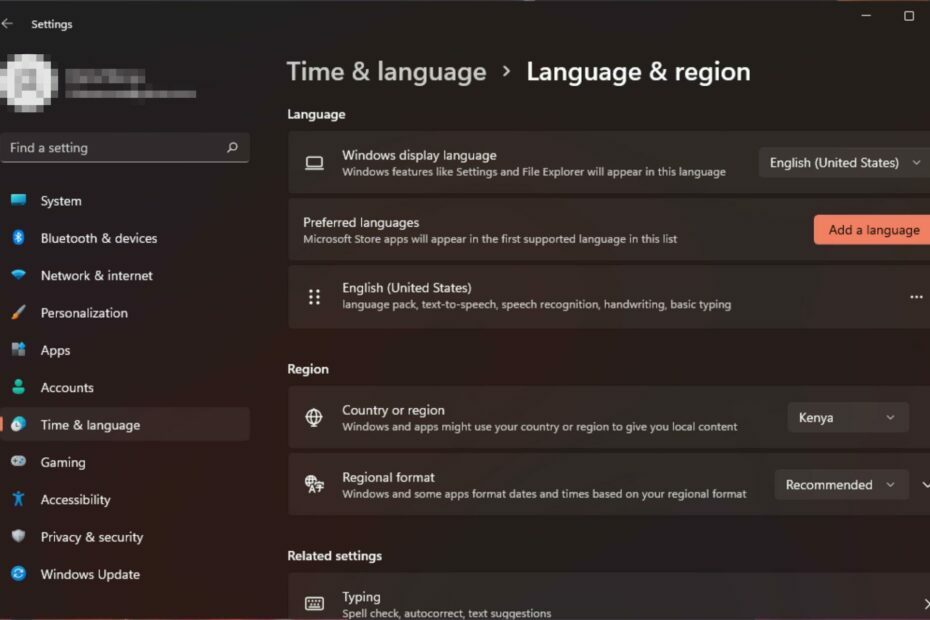
XZAINSTALUJ KLIKAJĄC POBIERZ PLIK
- Pobierz Fortect i zainstaluj go na twoim komputerze.
- Uruchom proces skanowania narzędzia wyszukać uszkodzone pliki, które są źródłem problemu.
- Kliknij prawym przyciskiem myszy Rozpocznij naprawę aby narzędzie mogło rozpocząć algorytm naprawy.
- Fortect został pobrany przez 0 czytelników w tym miesiącu.
Jedną dobrą rzeczą w systemie Windows jest to, że obsługuje wszystkich użytkowników. Do tej pory robił to, udostępniając system operacyjny w różnych językach. Hindi Indic jest jednym z dostępnych języków wprowadzania, ale czasami może nie działać tak, jak powinien.
Hindi Indic jest rodzajem Oprogramowanie do pisania w języku hindi który umożliwia klawiaturze ponowne mapowanie klawiszy i pisanie w wybranym języku. Teraz, gdy już wiesz, o co w tym wszystkim chodzi, sprawdźmy, jak rozwiązać problem, gdy nie działa.
Dlaczego Hindi Indic Input 3 nie działa w systemie Windows 11?
Hindi Indic Input 3 to oprogramowanie firmy Microsoft, które pomaga pisać w języku hindi. Pozwala wpisywać i transliterować różne skrypty na znaki rzymskie.
Język hindi jest często zapisywany przy użyciu pisma dewanagari. Wykorzystuje zestaw symboli odpowiadających dźwiękom w języku mówionym. Symbole te nazywane są znakami, a każdy znak ma inny kształt i dźwięk.
Oto niektóre z powodów, dla których Hindi Indic Input 3 może nie działać na Twoim komputerze:
- Brakujące czcionki – Używanie starej wersji Hindi Indic Input 3 może nie obsługiwać bieżącej konfiguracji czcionek lub układu klawiatury.
- Niekompatybilny system operacyjny – Hindi Indic Input 3 jest przeznaczony do pracy z nowszymi wersjami systemu Windows. Może jednak nie być kompatybilny z innymi wersjami systemu Windows, zwłaszcza wersjami pirackimi.
- Brakujące pliki DLL – Jeśli Hindi Indic Input 3 nie działa na twoim komputerze, może to być spowodowane brakujące pliki DLL w twoim systemie. Te pliki są wymagane przez aplikację do prawidłowego działania.
- Nieprawidłowa instalacja – Jeśli aplikacja Hindi Indic Input 3 została zainstalowana nieprawidłowo lub niekompletnie, może nie działać poprawnie na komputerze.
- Nieobsługiwana wersja systemu Windows – Być może zainstalowałeś Hindi Indic Input 3 w wersji 32-bitowej, ale twój system działa w 64-bitowym systemie Windows.
- Przestarzałe sterowniki klawiatury – Czasami to sterowniki klawiatury nie współpracują i powodują te problemy.
Jak dodać klawiaturę indyjską?
Przed przystąpieniem do rozwiązywania problemów technicznych należy najpierw zapoznać się z następującymi informacjami podstawowymi:
- Zapewnij sobie Windows jest aktualny.
- Uruchom ponownie komputer.
1. Zainstaluj ponownie sterowniki klawiatury
- wciśnij Okna typ klucza Menadżer urządzeń w pasku wyszukiwania i kliknij otwarty.

- Nawigować do Klawiatury, kliknij prawym przyciskiem myszy wybraną klawiaturę i wybierz Odinstaluj urządzenie.
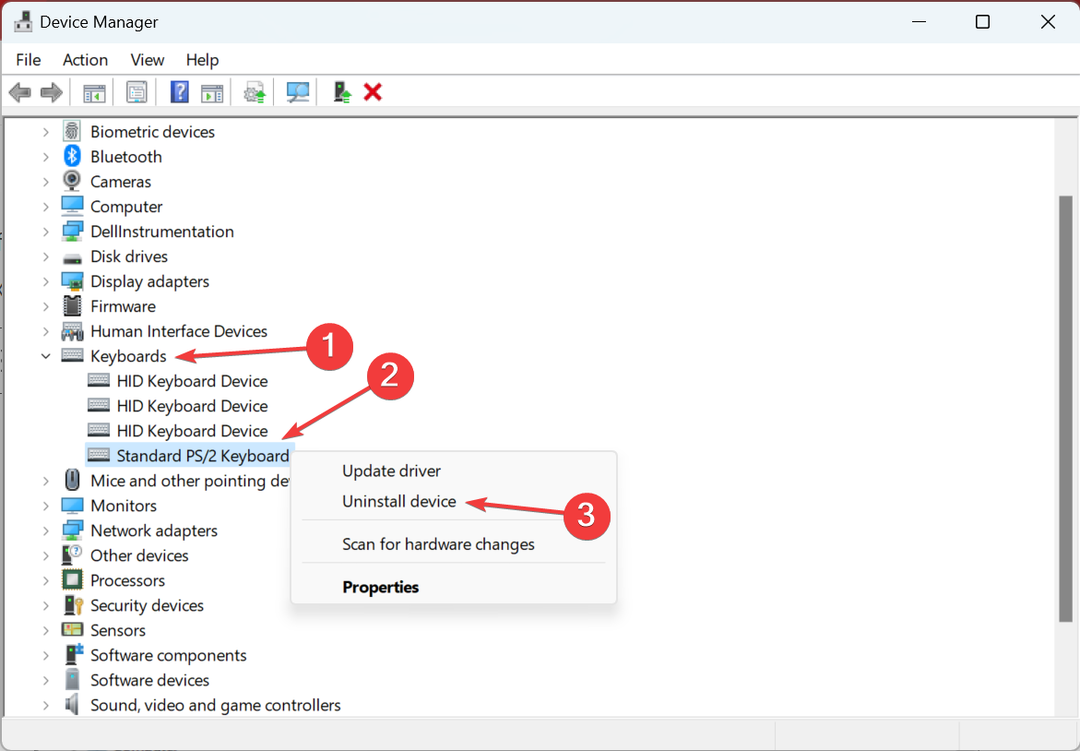
- Potwierdź odinstalowanie w następnym monicie.
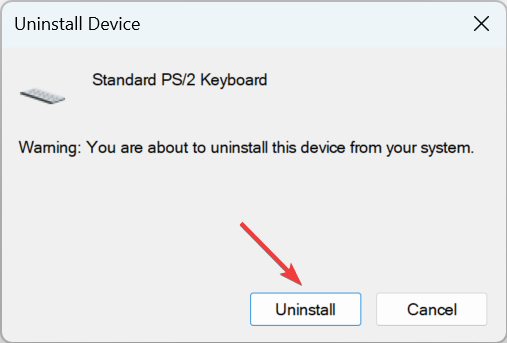
- Uruchom ponownie komputer, a nowe sterowniki zostaną automatycznie zainstalowane.
Zauważ, że działa to tylko wtedy, gdy plik sama klawiatura nie działa. Jeśli problem dotyczy pojedynczego klawisza lub klawiatura nie inicjuje się poprawnie, nawet ta metoda nie rozwiąże problemu.
2. Dodaj hindi jako preferowany język
- Uderz w Okna klucz i kliknij Ustawienia.

- Kliknij Czas i język, następnie wybierz Dodaj język.
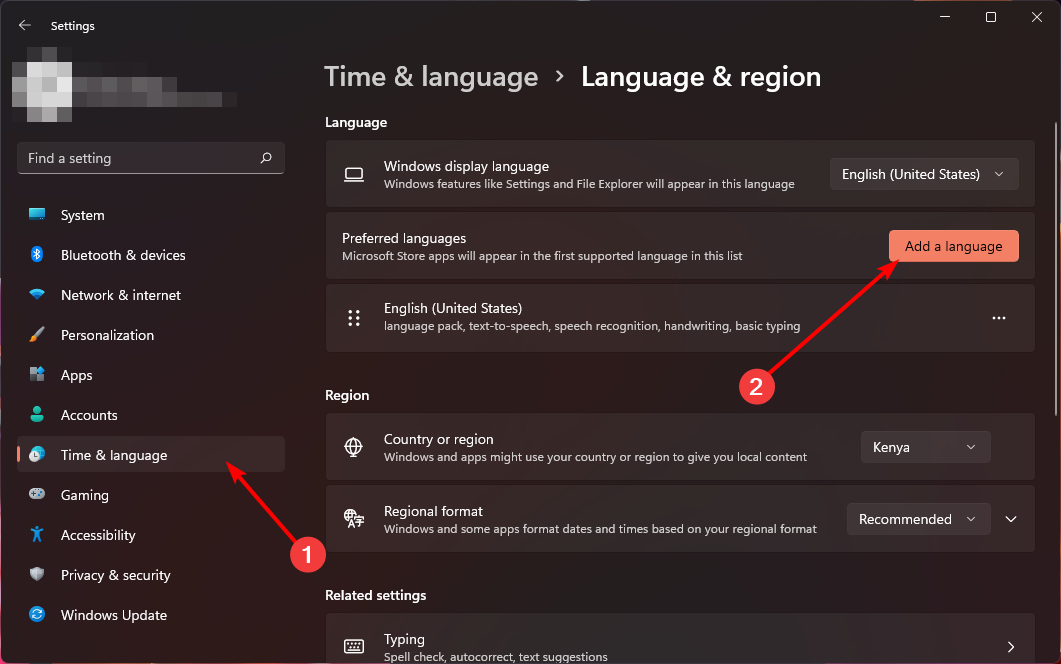
- Szukaj hinduski i kliknij Następny.
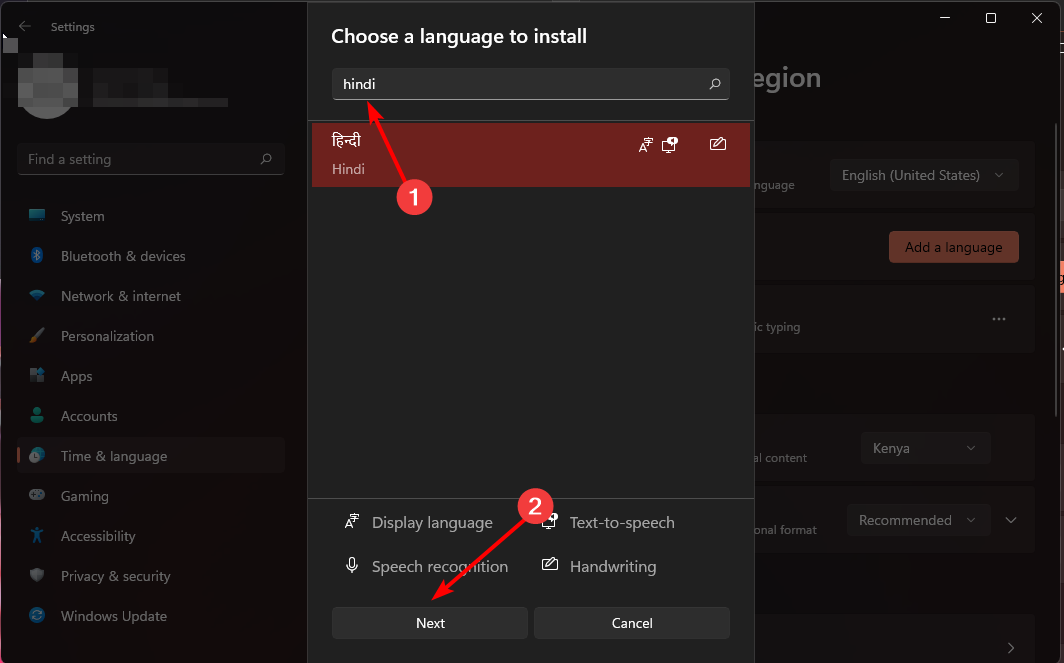
- Uruchom ponownie komputer.
- Gudżarati Indic Input 3 nie działa w systemie Windows 11 [Poprawka]
- NIEPOWODZENIE INICJALIZACJI SESJI 1 BSoD: jak to naprawić
Należy również zauważyć, że te metody mogą nie działać, ponieważ firma Microsoft nie obsługuje danych wejściowych w języku hindi w systemie Windows 11. Dlatego być może będziesz musiał odinstaluj najnowsze aktualizacje systemu Windows go używać lub przywrócić poprzednie wersje systemu Windows.
Jeśli te sposoby nie wydają się realne, aby uzyskać to, czego chcesz, wypróbuj inne alternatywy, takie jak Klawiatura Google Indic dla systemu Windows 11.
Mamy nadzieję, że po wykonaniu kroków, które udostępniliśmy powyżej, będziesz mógł ponownie doświadczyć bezproblemowego pisania. Nie jest to idealne rozwiązanie dla wielu użytkowników, ale na razie jest to jedyne rozwiązanie, chyba że Microsoft zdecyduje się ułatwić pisanie w języku hindi w systemie Windows 11.
Jeśli masz inne rozwiązania, które mogły pomóc ci ominąć ten sam problem, ale nie zostały tutaj wymienione, daj nam znać w sekcji komentarzy poniżej.
Nadal występują problemy?
SPONSOROWANE
Jeśli powyższe sugestie nie rozwiązały problemu, na komputerze mogą wystąpić poważniejsze problemy z systemem Windows. Sugerujemy wybór rozwiązania typu „wszystko w jednym”, np forteca aby skutecznie rozwiązywać problemy. Po instalacji wystarczy kliknąć Zobacz i napraw przycisk, a następnie naciśnij Rozpocznij naprawę.
![10+ najlepszych klawiatur odpornych na zalanie do kupienia [Przewodnik 2021]](/f/e8c879929437b43816e0eec9d7afff6f.jpg?width=300&height=460)

